よくあるご質問(FAQ)
- 営業マネージャーを試用することはできますか?
- はい。30日間の試用期間がございます。
期間中は、全ての機能をご利用頂けます。
ご購入なさる前に、お試しなさることをお勧めいたします。
- BASIC版、PROFESSIONAL版は最大何件までの案件データを登録できますか?
- BASIC版、PROFESSIONAL版は最大登録数の制限はございません。
DBのサイズの目安として2GB程度を想定しております。
- ライセンス数とはなんですか?
- BASIC版、PROFESSIONAL版を使用できるパソコンの台数のことです。
パソコンの台数分、ライセンスをご準備ください。
1台のパソコンに複数のユーザーアカウントをお持ちで、それぞれで営業マネージャーをご利用頂く場合は、それぞれのユーザーアカウントで営業マネージャーをインストールしてご利用ください。
1回のライセンス認証で1台のパソコン内の全てのユーザーアカウントの営業マネージャーをご利用頂けます。
- ライセンスキーの登録はどこからできますか?
- 営業マネージャーBASIC、PROFESSIONALをインストールされていない方は、先ず営業マネージャーをインストールしてください。(ダウンロードはこちら)
営業マネージャーを起動すると画面上部のメニューに[設定]があります。
この中に[ライセンス認証/解除]-[ライセンス認証]がありますので
こちらからご登録いただけます。
- ライセンスを別のパソコンに移動させたいのですが、可能ですか?
- ライセンス解除をしていただければ可能です。
既に、ライセンスキー登録をされている営業マネージャーを起動していただき
[設定]-[ライセンス認証/解除]-[ライセンス解除]をクリックしてください。
解除をしたパソコンからライセンスの情報が削除され、お手持ちのライセンスキーが未認証の状態になります。
その後、別のパソコンで[設定]-[ライセンス認証/解除]-[ライセンス認証]を実行していただければライセンスの移動が完了となります。
- BASIC版、PROFESSIONAL版はどこで入手できますか?
- VECTORのダウンロードページからダウンロードして頂けます。
弊社サイトのダウンロードページはこちら
弊社サイトからご購入のお申し込みを頂く場合は、複数ライセンスのお申し込みができます。
お支払方法は、銀行振り込み、クレジット決済がご利用頂けます。ご購入方法のページはこちら
VECTORではお支払い方法としてクレジットカードをご利用頂けます。
ページ下部の「カートに入れる」ボタンを押して決済画面へお進みください。
なお、VECTORでのご購入は1ライセンスのみとなっております。
2ライセンス以上のご購入や、追加ライセンスのご購入は弊社申込フォームでお願い致します。
- タブレット端末での利用はできますか?
- Windows OS の搭載されたタブレット端末でしたら動くかもしれませんが、動作確認及び動作保証は行っておりません。
- 複数人で同じデータを参照したいです。
- Windowsの共有フォルダを作成し、そちらにDBファイルを設置して頂ければご利用できます。
- [ファイル]-[新しいデータベース]で、共有フォルダを指定し、「保存」をクリックします。
- 別のパソコンで[ファイル]-[開く]で、1.で作成したファイルを指定し、「開く」をクリックします。
※パソコンの設定によっては拡張子が表示されず「現在のDBファイルの場所」に表示される名称と若干異なる場合があります。
※SDカード、USBメモリ等に共有フォルダを作成しないでください。データの破損を招く恐れがあります。
- DBを共有するのにサーバーマシンではなくNAS(もしくはサーバー)などを利用したいのですが?
- NASにフォルダを作成し、そちらにDBファイルを設置して頂ければご利用できます。
- [ファイル]-[新しいデータベース]で、NAS上のフォルダを選択し、ファイル名を指定して「保存」をクリックします。
- 別のパソコンで[ファイル]-[開く]で、1.で作成したファイルを選択して、「開く」をクリックします。
- DBを共有するのにSD、USBメモリなどを利用したいのですが?
- DBはパソコン内のハードディスクもしくはイントラネット内のNASなどのご利用を想定しております。
SSD、USBメモリなどのリムーバブルメディアは、遅延書き込みやデータ保全の信頼性からデータ破損を招く恐れがありますので、ご利用はお控えください。
- DBを共有するのにオンラインストレージを利用できますか?
- DBはパソコン内のハードディスクもしくはイントラネット内のNASなどのご利用を想定しております。
外部ネットワークに接続する利用方法は想定しておりません。
データの破損や、情報の漏えい等を招く恐れがありますので、オンラインストレージのご利用はお控えください。
- DBを共有していてデータが壊れることはありませんか?
- 共有にかかわらず、急な停電やパソコンの故障その他の要因でデータが壊れる可能性はあります。
ですので、データのバックアップ機能を利用して定期的にバックアップを取ることをお勧めします。
なお、BASIC版、PROFESSIONAL版には自動バックアップ機能があります。
- 共有フォルダの作り方が分かりません。
- Microsoftのサポートページで詳しい作成方法が解説されておりますので
お手数ですが、そちらをご参照ください。
Windows Vistaをご利用の方 : http://support.microsoft.com/kb/2485634/ja
Windows 7をご利用の方 : http://support.microsoft.com/kb/2485633/ja
- バージョンアップに費用はかかりますか?
- 大幅なバージョンアップでなければ、費用が発生することはございません。
- Ver2からVer3へのデータの移行はできますか?
- はい、移行できます。
以下の2通りの方法がございます。- Ver2でバックアップを作成し、Ver4で復元する。
Ver2でファイルメニューの「バックアップ・復元」からバックアップを選択し、バックアップファイルを作成します。
Ver3でファイルメニューの「バックアップ・復元」から復元を選択し、先に作成したバックアップファイルを指定します。
データベースを更新する旨のメッセージが表示されたら、「はい」をクリックして先へ進みます。
更新が完了すると、Ver2のデータを引き続きVer3でご利用頂けます。 - Ver2のデータベースをVer3で開く。
Ver3のファイルメニューの「開く」を選択し、ファイル選択ダイアログを表示します。
Ver2のデータベースを設置しているフォルダを開きます。
ダイアログ下側の「営業マネージャー3 xxxx」と表示されているドロップダウンメニューで「旧バージョンデータベース(*.sfa2)」を選択します。
Ver2のデータベースを選択し「開く」ボタンをクリックします。
新しい保存先を選択する旨のメッセージが表示されますので、保存先を指定し[「保存」ボタンをクリックします。
データベースを更新する旨のメッセージが表示されたら、「はい」をクリックして先へ進みます。
更新が完了すると、Ver2のデータを引き続きVer34でご利用頂けます。
- Ver2でバックアップを作成し、Ver4で復元する。
- ライセンスの認証ができません。
- ライセンス認証に失敗する原因として以下が考えられます。
- インターネットにつながっていない。
- 入力したライセンスキーに誤りがある。
- すでに認証済みのライセンスを使おうとしている。
- セキュリティソフトが認証を防いでいる。
- プロキシなどの設定で認証ができない。
- 文字やボタンがはみ出て表示されます。
- お使いのパソコンのDPI設定が96DPIになっていない可能性があります。
DPI設定が96DPIになっているかをご確認ください。
- 登録した個人情報が外部に漏えいする危険性はありませんか?
- データベースは、お客様の社内ネットワークにて運用しますので、外部ネットワークからの接続等による情報漏えいの危険性は少ないと思います。
また、データベースには、独自にロックを施していますので、直接データベースを閲覧することはできない様になっています。
起動パスワードを設定する機能もありますので、それらを活用して頂くことで、安心してご利用頂けるかと思います。注)情報漏えいを完全に防ぐ機能を有しているわけではありません。